多通道渲染
多通道渲染针对渲染时所设定的「漫反射」、「影」、「间接光」等要素(通道)进行计算,可将其结果以个别图片保存。
重要 在Basic版本中可利用的通道仅有「透明度」及「Z值」。
各个图片可依据用途,将所有的通道作为图层(多图层)储存至1个文件,或将所有的通道以个别(多个)文件储存,可透过编辑工具后制效果。
可储存为多图层的文件格式有OpenEXR(.exr)/Photoshop(.psd)/TIFF(.tif)/EPix(.epx)。Shade3D可将所有可储存的画像文件格式以个别文件储存。
重要 以Photoshop格式储存为Professional版本与Standard版本的功能。以EPix格式储存图片仅为Professional版本的功能。
多通道渲染也对应动画渲染及卡通渲染。
重要 卡通渲染为可执行非真实感渲染的插件模块,如赛璐珞动画及漫画卡通般的阴影呈现等,是Professional版本及Standard版本的功能。
●多通道渲染的设定方法
多通道渲染的设定基本上选择渲染选项的「多通道渲染」标签后,在设定项目中进行。
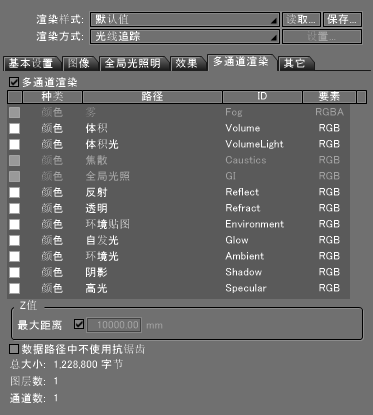
◆选择开启多通道渲染
首先,为了开启多通道渲染,从渲染选项的「多通道渲染」标签中勾选「多通道渲染」复选框。
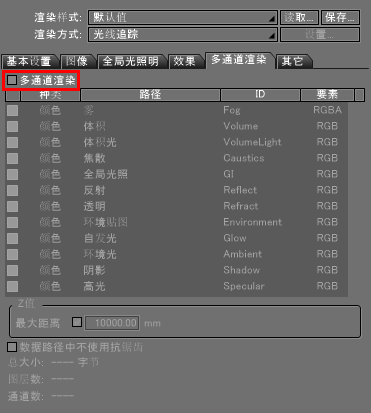
勾选「多通道渲染」复选框后,将在目前场景中启用有效的通道,透过复选框可选择是否储存通道。
注意 针对在目前场景中没有信息的通道,即便勾选「储存多通道」复选框也不会变为启用状态。
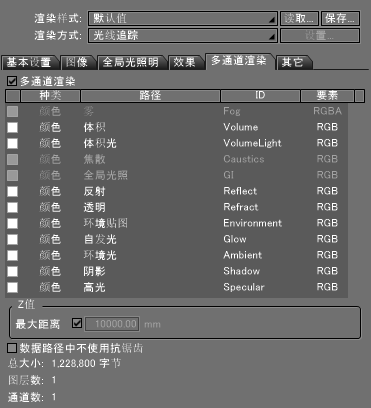
依据用途,选择欲储存的通道。依所选择的通道,与多通道渲染相关的信息将显示于视窗左下方。由于如选择多个通道,在执行渲染时可能会需要非常多存储器,因此请特别留意「总大小」的信息,并请选择必要的通道。
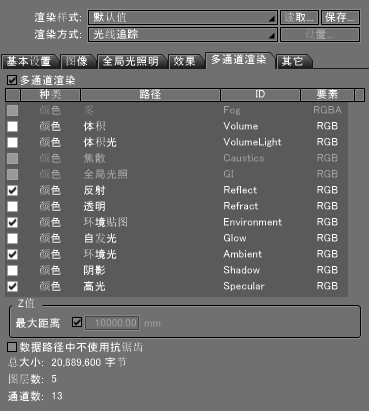
此外,在选择通道时,如按住[Ctrl]键 (Win)|[command]键 (Mac) 点选的话,可选择多个通道。另外,如按住[Shift]键点选,也可以选择范围。如欲一次点选多个通道时非常方便。
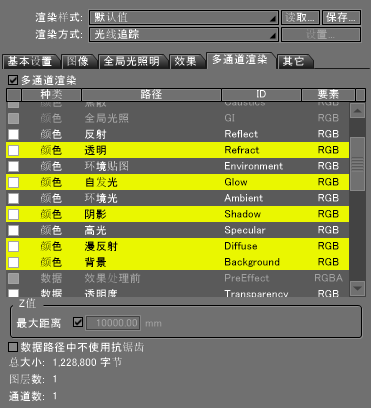
◆执行渲染
执行渲染后,可得出在「多通道渲染」标签中设定好的通道的计算结果。
不过,在执行动画渲染的情况下,执行时依据用途,需要从「渲染」选单的「动画渲染 多层...」/「动画渲染 多层(个别文件)...」中择一选择。
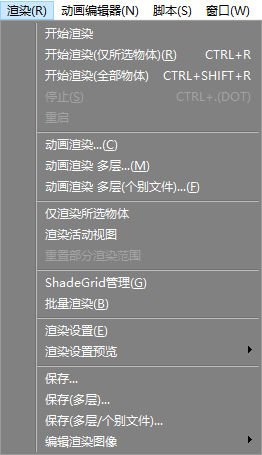
执行动画渲染时,其结果以连续画像输出。
◆确认整个通道的渲染结果
透过渲染所建立的各通道画像,显示于图片视窗的「通道」弹出菜单,藉由选择此项,可确认各个通道的渲染结果。



◆保存渲染结果
进行多通道设定可与一般的渲染画像一样储存已渲染的画像。点选渲染视窗的「保存」按钮后,如从选单中选择「保存」的话,便能以任意格式储存显示于目前图片视窗中的画像。由于也可透过图片视窗的「通道」弹出菜单来切换整个通道的显示,请依据目的使用。
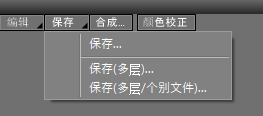
此外,选择「多层」/「多层(个别文件)」后,可一次储存在其图片上的所有的通道。选择「多层」,便可将所有的通道作为图层储存至1个文件。支援的文件格式有OpenEXR(.exr)/Photoshop(.psd)/TIFF(.tif)/EPix(.epx)。选择「多层(个别文件)」后可将所有的通道以个别(多个)文件储存。
重要 以EPix格式储存画像为仅在Professional版本下的功能。
●通道的种类及内容
可透过多通道渲染设定的通道中有以下几个种类。在此,针对各别要素进行说明。
注意 各别通道的图片所持有的色彩深度依据于渲染选项的「图片」标签中「像素深度」弹出菜单的设定,除了一部份的通道,一般为8-bit / 16-bit / 32-bit 。
<颜色通道>
将所有的颜色通道以下列顺序,透过记载于分别通道的合成方法合成可得出完整的渲染结果。
◆雾
建立无限远光源视窗的雾通道。雾的浓度储存于α通道中。透过雾以外颜色通道的所有合成结果α合成可得出适用结果。
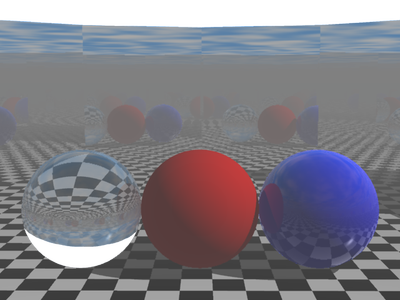
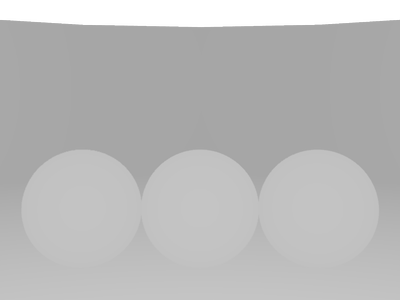
◆体积光照
建立体积光照的通道。透过加算合成(加亮(线性)-加算 [Linear Dodge] ) 可得出适用结果。
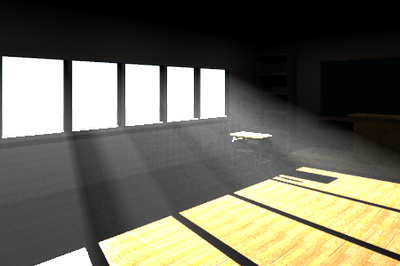
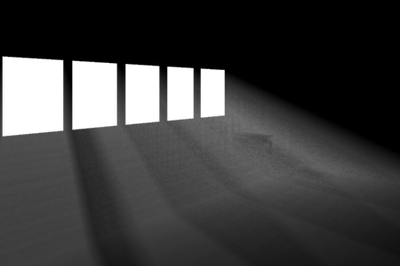
◆焦散
建立光子映射的焦散通道。透过加算合成(加亮(线性)-加算)可得出适用结果。


◆全局光照
建立全局光照(路径追踪 / 光子映射 / 辐射度)的通道。在路径追踪、光子映射中仅有间接光和IBL的成分,在辐射度中包含在「能量」弹出菜单中选择的成分。透过加算合成(加亮(线性)-加算)可得出适用结果。

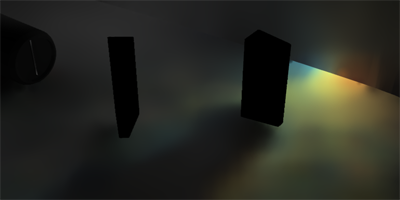
◆反射
建立表面材质的反射通道。在通道中包含仅1次光线的反射。透过加算合成(加亮(线性)-加算)可得出适用结果。
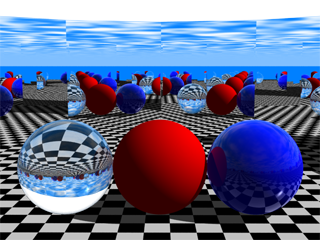
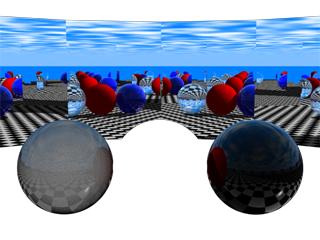
◆透明
建立表面材质的透明通道。在通道中仅1次光线的透明。透过加算合成(加亮(线性)-加算)可得出适用结果。
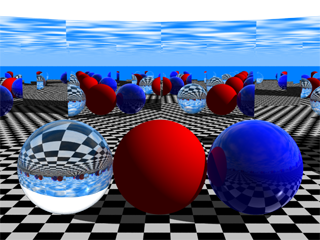
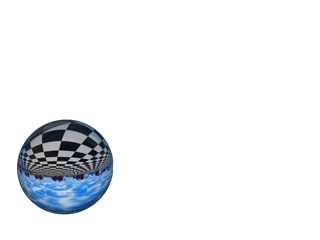
◆环境贴图
建立已合成表面材质的金属和贴图设定「环境」的通道。透过加算合成(加亮(线性)-加算)可得出适用结果。


◆发光
建立表面材质的发光通道。透过加算合成(加亮(线性)-加算)可得出适用结果。
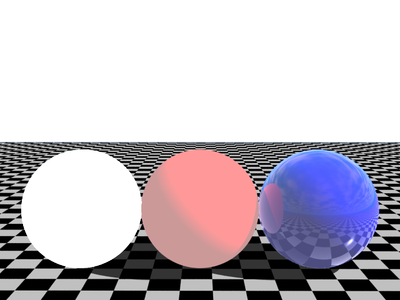
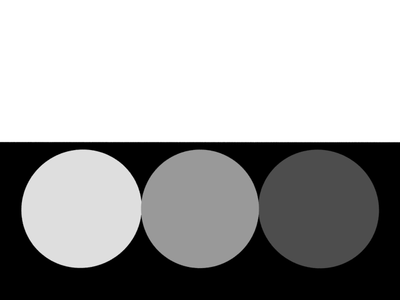
◆环境光
建立无限远光源的环境光通道。透过加算合成(加亮(线性)-加算)可得出适用结果。
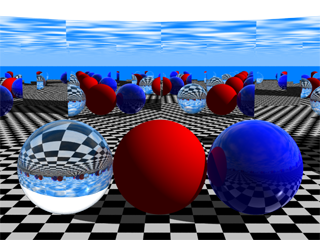
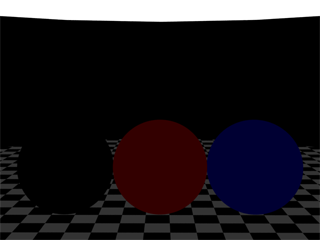
◆影
建立仅有阴影的通道。透过乘算合成光泽、漫反射、背景的合成结果可得出适用结果。
注意不反映全局光照的阴影。
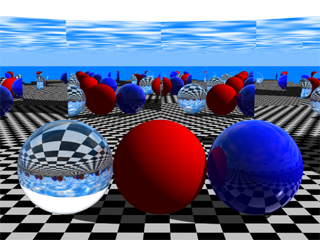
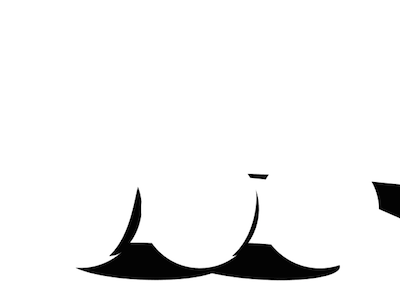
◆光泽
建立表面材质光泽1和光泽2的通道。通道以不接受阴影的状态生成。透过加算合成(加亮(线性)-加算)可得出适用结果。
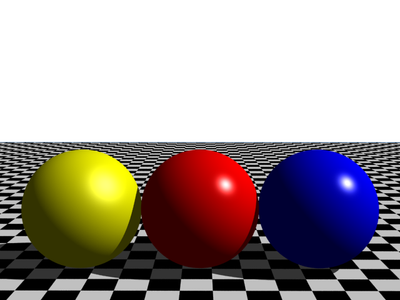
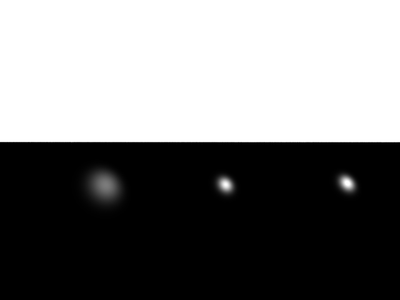
◆漫反射
建立表面材质的漫反射通道。通道以不接受阴影的状态生成。此外,仅反映无限远光源、物件光源的直接光。透过加算合成(加亮(线性)-加算)可得出适用结果。
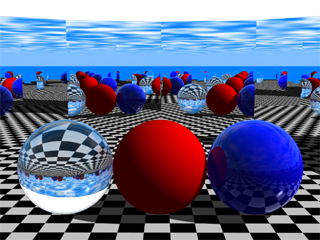
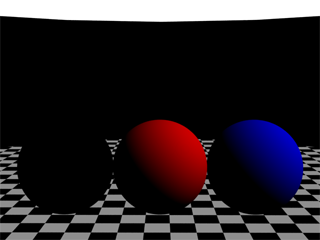
◆背景
建立设定于场景的背景通道。透过加算合成(加亮(线性)-加算)可得出适用结果。
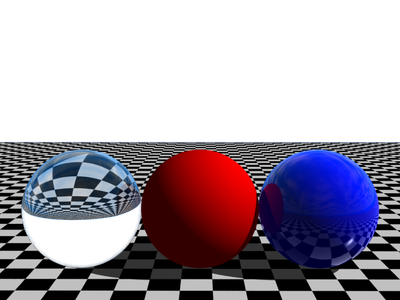
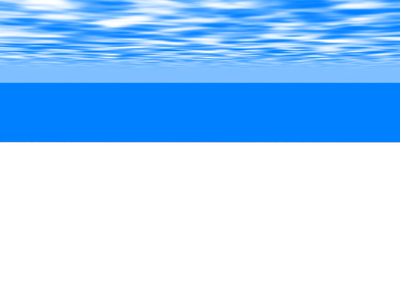
<资料通道>
◆效果处理前
储存处理效果设定及色彩补正视窗设定之前的图片。

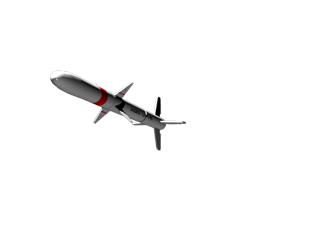
◆坐标值
以图片建立目标场景的全球坐标信息。坐标值将整体场景定界框的长边长度设为1.0,X, Y, Z各轴的值在R, G, B各要素中以0.0 - 1.0的范围规格化。此外,以脚本取得色彩时不进行规格化,可直接得出世界坐标值。

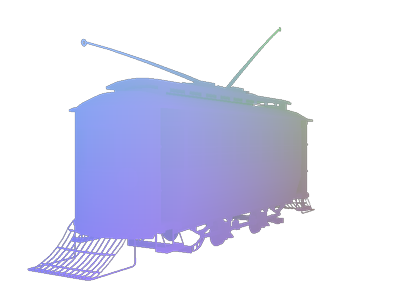
◆XY法线
以图片建立以照相机的方向为基准的法线信息。以0.5为原点,X, Y, Z各轴的值在R, G, B各要素中以0.0 - 1.0的范围规格化。此外,以脚本取得色彩时,可直接得出法线矢量。


◆法线
以图片建立以全球坐标为基准的法线信息。以0.5为原点,X, Y, Z各轴的值在R, G, B各要素中以0.0 - 1.0的范围规格化。此外,以脚本取得色彩时,可直接得出法线矢量。

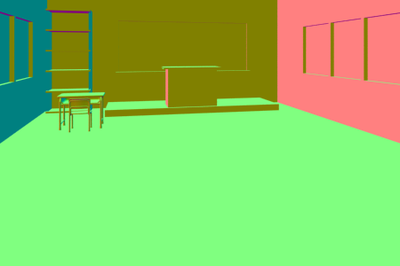
◆UV坐标(UV1)
以图片建立在目标场景中物件的UV坐标(距离补正)信息。仅反映贴上图片贴图的物件。
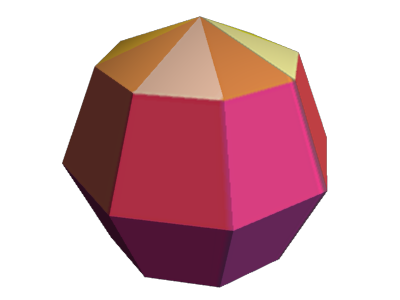
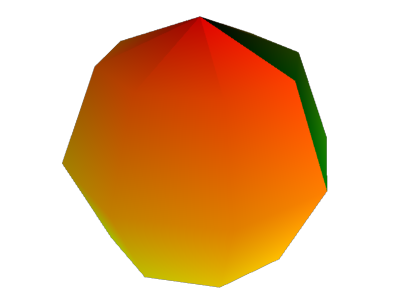
◆UV坐标(UV2)
以图片建立在目标场景中物件的UV坐标(UV)信息。仅反映贴上图片贴图的物件。

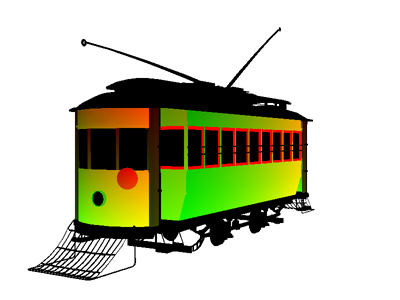
◆光源:漫反射
以要素建立在目标场景中光源(无限远光源、物件光源)的漫反射信息的图片。删除所有物件的表面材质,从光泽设为0.0的渲染结果中,与去除全局光照成分的结果相同的图片。
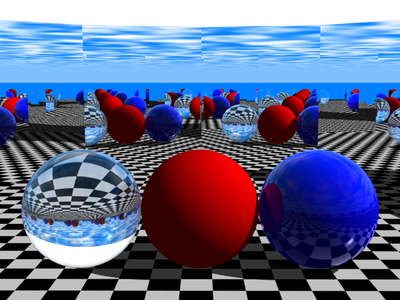
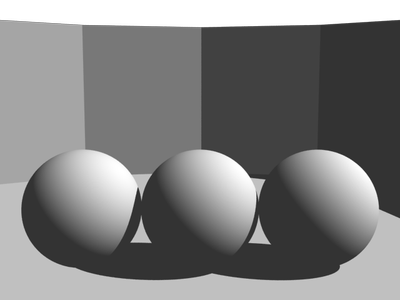
◆光源:光泽
以要素建立在目标场景中光源(无限远光源、物件光源)的光泽信息的图片。删除所有物件的表面材质,将漫反射设为0.0的渲染结果,与去除全局光照成分的结果相同的图片。
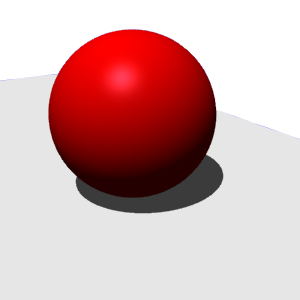
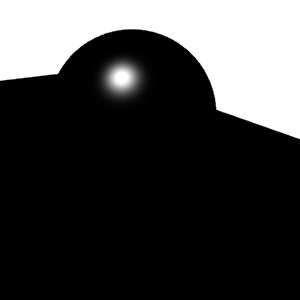
◆光源:全局光照
建立全局光照(路径追踪 / 光子映射 / 辐射度)的通道。在路径追踪、光子映射中仅有间接光、IBL、焦散的成分,在辐射度中包含透过「能量」弹出菜单所选择的成分。从删除所有物件的表面材质的渲染结果中,与去除无限远光源、物件光源的直接光成分的结果相同的图片。


◆表面材质:漫反射
以要素建立设定于物件表面材质的漫反射色彩信息的图片。不执行阴影计算的漫反射色彩为要素。
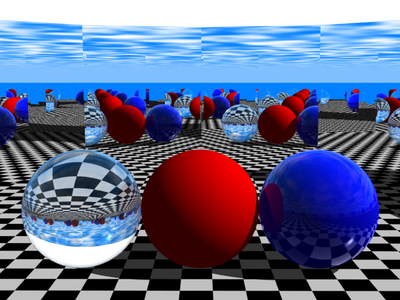
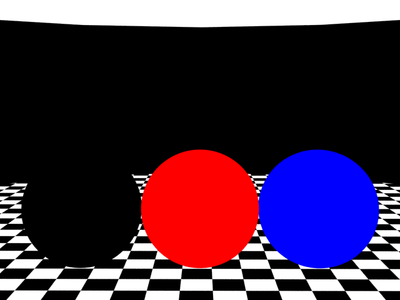
◆全局光照:采样点
建立显示辐照度缓存采样点配置状态的通道。藉由使用此方法,可浅显易懂地确认各设定的效果。
依渲染的进行状况,显示内容将有所不同。渲染开始后在「辐照度缓存生成阶段」中,以红色的点表示建立缓存的地方。在辐照度缓存生成后的「递进阶段」中,以黄色的点表示发现缓存的地方、以红色的点表示新增生成缓存的地方。强调细节地方的点的颜色接近紫色。


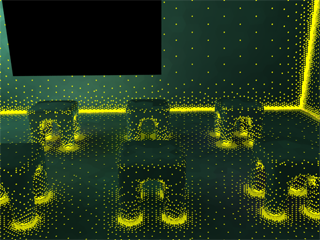
◆透明度
以图片建立在目标场景中物件透明度信息的有无。勾选所生成图片在渲染选项「其他」标签中的「描绘透明度」复选框,与执行渲染时相同的图片。
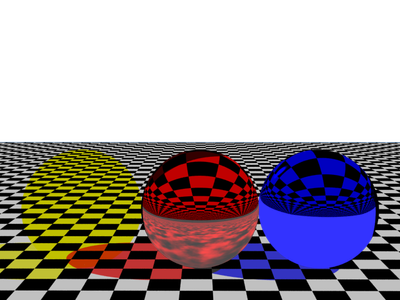
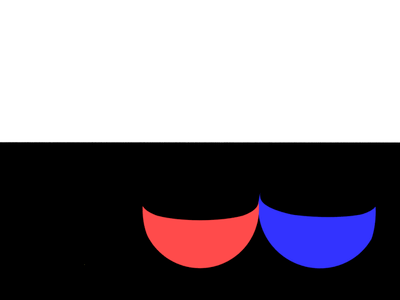
◆Z值
以图片建立从照相机到目标场景1次光线的距离。作为直接反映距离的物件,依据在渲染选项「多通道渲染」标签中「Z值」群组的设定,保存图片的信息将有所不同。此外,以脚本取得时,可得出实寸值。
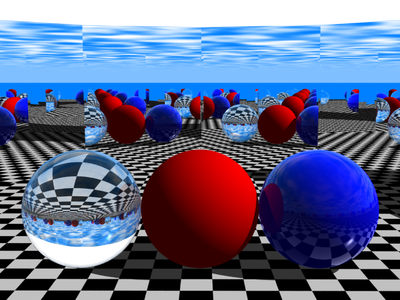
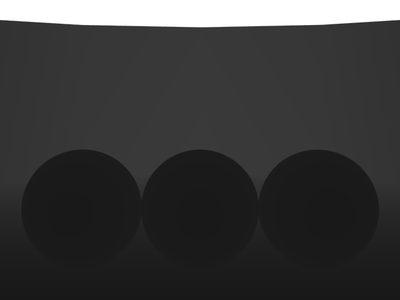
◆Z值(n次光线)
以图片建立从照相机反映目标场景的反射及透明体的距离。作为直接反映距离的物件,依据在渲染选项「多通道渲染」标签中「Z值」群组的设定,保存图片的信息将有所不同。此外,以脚本取得时,可得出实寸值。
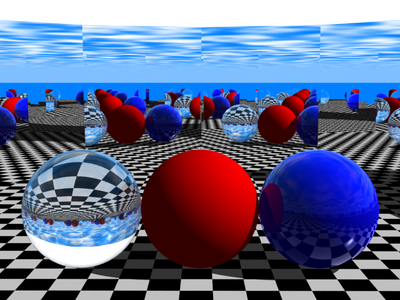
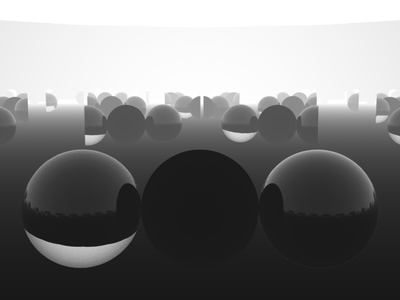
◆物件ID
对在目标场景中的整个物件建立以颜色区分的图片。
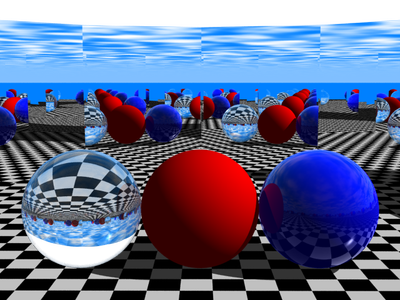
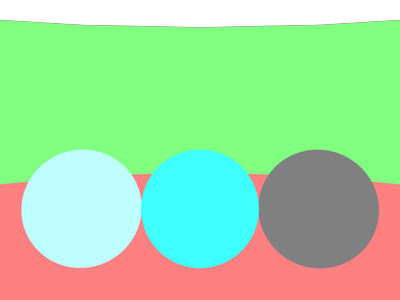
◆表面材质ID
对设定于目标场景中物件的整个表面材质建立以颜色区分的图片。
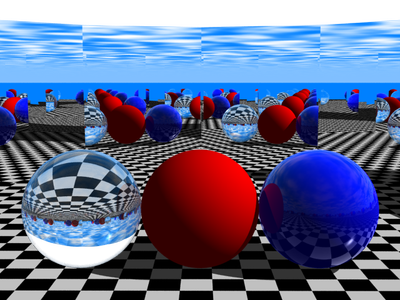
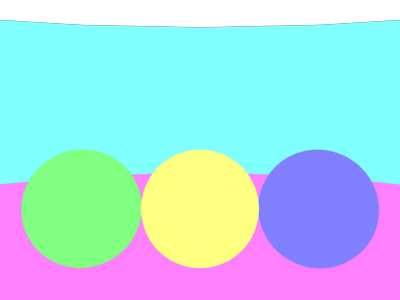
◆标记色彩
在目标场景中依浏览器进行标记的设定时,对设定于标记的整个色彩建立以颜色区分物件的图片。

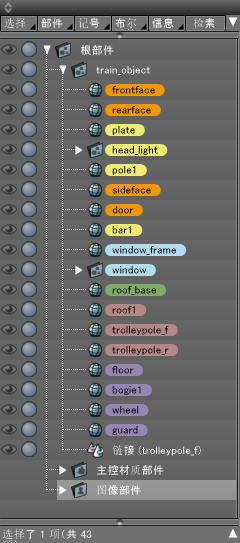

◆屏蔽
透过设定浏览器的「多通道渲染:屏蔽」复选框,可建立剪下任意物件、表面材质的屏蔽。

◆物件屏蔽
从渲染结果中建立剪下任意物件的屏蔽。勾选浏览器「多通道渲染: 屏蔽」复选框的物件将以清单呈现。
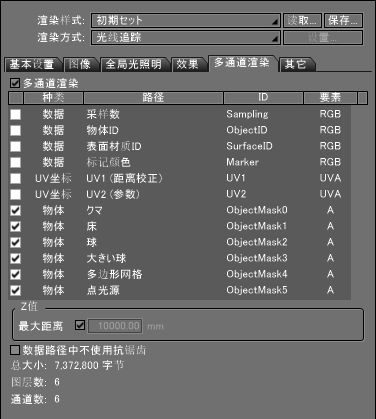

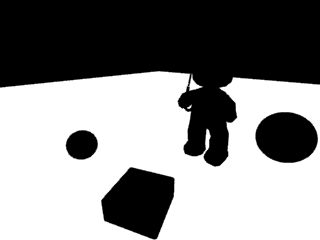

上方的3张画像为使用物件屏蔽的范例。不受其他要素影响,可对整个物件建立屏蔽。
◆表面材质屏蔽
从渲染结果中建立剪下适用任意表面材质物件的屏蔽。勾选浏览器「多通道渲染: 屏蔽」复选框的表面材质将以清单呈现。
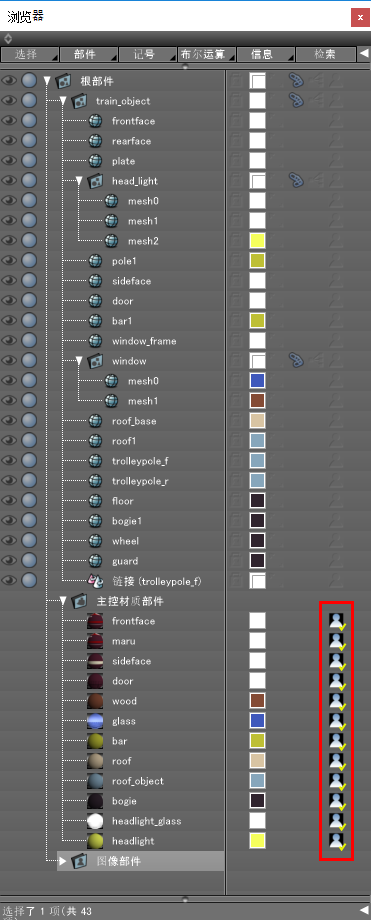
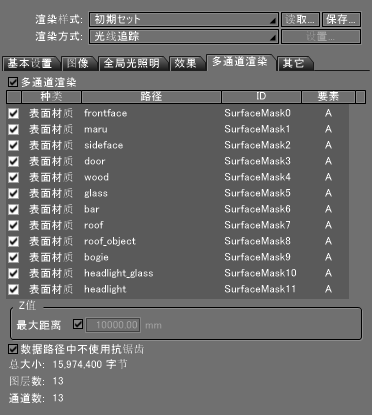
注意 当对表面材质开启「多通道渲染: 屏蔽」时为表面材质屏蔽,当对其以外的物件开启时则为物件屏蔽。

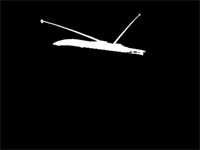
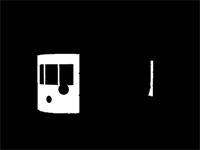
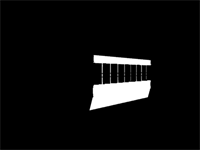
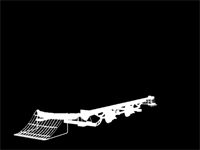
(表面材质屏蔽的使用范例)
◆自定义通道
当插件模块渲染引擎拥有独自要素时,对应的通道将以清单呈现。目前,卡通渲染支援多通道渲染,透过渲染方法选择卡通渲染时将显示自定义通道。
参考 支持多通道渲染